किसी संख्या में ऋणात्मक चिह्न जोड़ना एक्सेल में इतना आसान है। आपको नंबर से पहले सिर्फ नेगेटिव साइन टाइप करना है। लेकिन जब धनात्मक संख्याओं की बात आती है, यदि आप चाहते हैं कि धन का चिह्न प्रदर्शित हो और आप धन चिह्न टाइप करें, जिस क्षण आप प्रवेश करना कुंजी, प्लस चिह्न बस गायब हो जाता है। यदि कोई संख्या संकेतहीन है, तो उसे धनात्मक माना जाता है और जहाँ तक एक्सेल का संबंध है, धनात्मक संख्या के सामने धनात्मक चिह्न की कोई आवश्यकता नहीं है। एक्सेल स्पष्ट रूप से स्पष्ट रूप से बताना नहीं चाहता है।
लेकिन क्या होगा यदि आपको स्पष्ट रूप से यह दिखाने की आवश्यकता है कि एक संख्या सकारात्मक है, इसके पहले प्लस चिह्न प्रदर्शित करके? खैर, जब चीजें मुश्किल हो जाती हैं। लेकिन अब और नहीं, जब हम यहां मदद करने के लिए हैं। इस लेख में, हम कुछ सुपर सरल चरणों में समझाते हैं कि आप किसी संख्या को सकारात्मक/नकारात्मक संकेतों के साथ कैसे प्रारूपित कर सकते हैं, आप किसी फ़ोन नंबर पर प्लस चिह्न कैसे जोड़ सकते हैं, और भी बहुत कुछ। आज हमारे पास आपके लिए क्या है, यह जानने के लिए आगे पढ़ें।
विषयसूची
धारा 1: धनात्मक और ऋणात्मक संख्याओं में धन और ऋण चिह्न जोड़ें
आइए नीचे दी गई तालिका पर विचार करें जहां हमारे पास सकारात्मक और नकारात्मक संख्याओं वाला कॉलम है। ऋणात्मक संख्याओं के साथ ऋणात्मक चिह्न जुड़े होते हैं, लेकिन धनात्मक संख्याओं के साथ कोई धन चिह्न नहीं जुड़ा होता है। इस खंड में, आइए देखें कि आप धनात्मक संख्याओं के सामने धन चिह्नों को कैसे शीघ्रता से जोड़ सकते हैं।

स्टेप 1: पहली सेल पर क्लिक करें कॉलम के और फिर चाबियों को हिट करें CTRL + SHIFT + डाउन साथ में। यह एक ही कॉलम में चयनित सेल के नीचे की सभी कोशिकाओं का चयन करेगा।
विज्ञापन
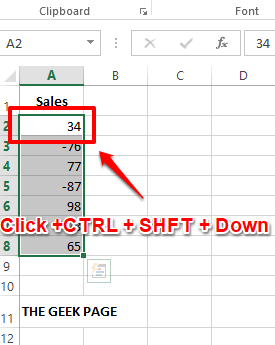
चरण दो: एक बार सभी सेल चुन लिए जाने के बाद, दाएँ क्लिक करें किसी भी चयनित सेल पर कहीं भी और फिर पर क्लिक करें प्रारूप कोशिकाएं विकल्प।

चरण 3: पर प्रारूप कोशिकाएं विंडो, पर क्लिक करें संख्या पहले टैब।
फिर के तहत श्रेणी विकल्प, पर क्लिक करें रीति विकल्प।
अगले के रूप में, प्रतिलिपि करें और चिपकाएं के अंतर्गत निम्न मान टाइप खेत।
+0;-0;0
टिप्पणी: 0 (शून्य) सेल में संख्या को दर्शाता है। यह एक्स कहने जैसा है, जहां एक्स एक अलग मूल्य के लिए है। +0 मतलब एक डाल दो प्लस सकारात्मक संख्याओं से पहले हस्ताक्षर करें, जबकि -0 मतलब एक डाल दो नकारात्मक ऋणात्मक संख्याओं से पहले हस्ताक्षर करें, और अंत में 0 अर्थात यदि संख्या 0 है, तो बिना किसी चिन्ह के संख्या को ऐसे ही छोड़ दें। सशर्त कस्टम स्वरूपण को सीमित करने के लिए अर्धविराम (;) का उपयोग किया जाता है।
अंत में हिट करें ठीक है आगे बढ़ने के लिए बटन।
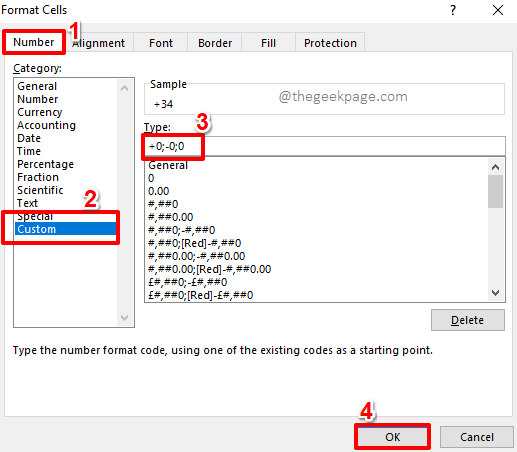
चरण 4: इतना ही। अब आपके पास अपनी सकारात्मक संख्याओं के सामने प्लस चिह्न सफलतापूर्वक जुड़ गए हैं, आनंद लें!
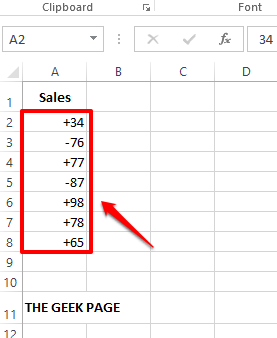
धारा 2: फोन नंबर से पहले प्लस चिह्न जोड़ें
नीचे दिए गए मामले में, हमारे पास एक कॉलम में फ़ोन नंबरों की एक सूची है। हमें सभी फ़ोन नंबरों से पहले धन चिह्न जोड़ना होगा। चूंकि कोई नकारात्मक फोन नंबर नहीं हो सकता है, इसलिए यहां नकारात्मक भाग को संभालने की कोई आवश्यकता नहीं है। आइए देखें कि यह कैसे किया जा सकता है, तेज और आसान।

स्टेप 1: हमेशा की तरह, पहले सेल पर क्लिक करें फ़ोन नंबर कॉलम का और फिर दबाएं CTRL + SHIFT + डाउन एक ही समय में इसके अंतर्गत सभी कक्षों का चयन करने के लिए कुंजियाँ।
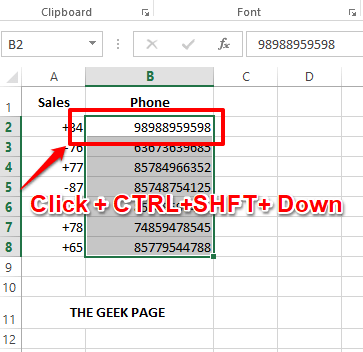
विज्ञापन
चरण दो: अगले के रूप में, कुंजियाँ दबाएँ सीटीआरएल + 1 (एक) लॉन्च करने के लिए प्रारूप कोशिकाएं खिड़की। नीचे श्रेणी विकल्प, पर क्लिक करें रीति विकल्प और फिर विंडो के दाईं ओर, के नीचे टाइप क्षेत्र, बस प्रतिलिपि करें और चिपकाएं या प्रकार निम्नलिखित मान में।
+0
टिप्पणी: उपरोक्त सशर्त स्वरूपण एक्सेल को पहले से मौजूद मान के सामने प्लस (+) चिह्न जोड़ने का निर्देश देता है।
मारो ठीक है एक बार जब आप कर लें तो बटन।

चरण 3: इतना ही। आपके द्वारा चुने गए सभी फ़ोन नंबरों से पहले प्लस चिह्न जोड़े जाते हैं।

धारा 3: फोन नंबर से पहले प्लस साइन और कंट्री कोड जोड़ें
अब उस मामले पर विचार करें जहां आपको प्लस चिह्न के साथ-साथ देश कोड भी जोड़ना है।
स्टेप 1: पहले तो, सभी कोशिकाओं का चयन करें जहाँ आप धन चिह्न और देश कोड जोड़ना चाहते हैं।

चरण दो: कुंजी दबाएं सीटीआरएल + 1 (एक) खोलने के लिए प्रारूप कोशिकाएं खिड़की।
पर क्लिक करें संख्या पहले टैब।
फिर पर क्लिक करें रीति के अंतर्गत उपलब्ध विकल्पों में से विकल्प श्रेणी.
पर दाईं ओर विंडो के अंतर्गत, अपने कस्टम स्वरूपण में टाइप करें टाइप खेत। मुझे ज़रूरत है +91 सभी चयनित कक्षों में जोड़ा जाना है और a हैफ़ेन देश के कोड को वास्तविक मोबाइल नंबरों से अलग करने के लिए। तो मेरी सशर्त स्वरूपण निम्न की तरह दिखेगा।
+91-0
टिप्पणी: 0(शून्य) सेल में पहले से मौजूद मान को दर्शाता है।
मारो ठीक है बटन एक बार किया।

चरण 3: इतना ही। पूरा कॉलम अब देश कोड और प्लस चिह्नों के साथ स्वरूपित है। आनंद लेना!

कृपया हमें टिप्पणी अनुभाग में बताएं कि क्या आपको किसी भी कदम के बारे में कोई चिंता है। इसके अलावा, अगर आपको यह उपयोगी लगा तो लेख को अपने दोस्तों के साथ साझा करना न भूलें।
अधिक युक्तियों, युक्तियों और कैसे-कैसे लेखों के लिए हमारे साथ बने रहें।
स्टेप 1 - यहां से रेस्टोरो पीसी रिपेयर टूल डाउनलोड करें
चरण दो - किसी भी पीसी समस्या को स्वचालित रूप से खोजने और ठीक करने के लिए स्टार्ट स्कैन पर क्लिक करें।


